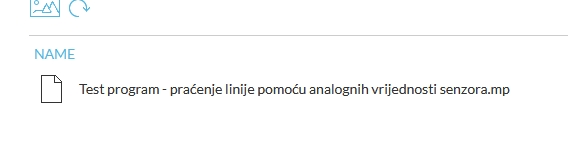Otvaramo novu temu za testiranje i prijavu kvara rada i kalibracije senzora za praćenje linije micro:Maqueen Plus robota.
U prethodnoj temi za prijavu kvara (ovdje) proučite programe za testiranje rada motora, prilagodbe brzine kod praćenja linije i rada ultrazvučnog senzora robota.
Prije početka, važno je da znate nekoliko stvari:
-
Svaki senzor za praćenje linije ima infracrveni odašiljač i infracrveni prijemnik. Infracrveni odašiljač neprekidno emitira infracrvenu svjetlost tijekom kretanja robota. Infracrveno svjetlo se reflektira kada se robot susreće s bijelom ili nekom drugom svijetlom površinom i tada prijemnik prima infracrveni signal i upravljačkoj pločici šalje vrijednost 0. Ako se infracrveno svjetlo apsorbira ili se ne može odraziti (na tamnim površinama), prijemnik neće primiti infracrveni signal pa šalje vrijednost 1.
-
Ako je staza po kojoj robot vozi reflektirajuća (vrsta papira nije mat) ili je printana na laserskom pisaču koji drugačije miješa boje od tintnog pisača, na tamnim površinama, umjesto apsorpcije, svjetlo će se reflektirati te će senzor krivo očitati vrijednost. Zato je važno na kojem papiru i kojim pisačem se ispisuje staza za testiranje praćenja linije kod robota. Preporučamo printanje na običnom fotokopirnom papiru sa inkjet printerom.
Kako bi utvrdili je li problem do staze ili do robota, molimo Vas da ako imate poteškoća s praćenjem linije slijedite sljedeće upute:
- Stavite nove baterije na robot.
- Provjerite da su gume na kotačima ispravno postavljene.
- Provjerite da kotač ne zapinje o upravljačku pločicu robota (ovo se događa ako je kotač krivo okrenut).
- Provjerite da je micro:bit ispravno i do kraja utaknut u konektor.
- Maknite s robota dodatne senzore (npr. HuskyLens kameru)
- Pripremite kružnu stazu koja je došla u kutiji s robotom ili ako imate staze koje smo slali u školskoj godini 2022./2023.
- Prije korištenja senzora za praćenje linije, napravite kalibraciju senzora na stazi koju koristite. Upute za kalibraciju robota pogledajte ovdje.
- Testirajte robot na navedenim stazama s ovim programom.
Ako nakon ovih uputa robot ima problema sa prepoznavanjem i praćenjem linije, molimo Vas da preuzmete program u nastavku i prebacite ga na micro:bit. Za testiranje koristite gore navedene staze.
Test program preuzmite ovdje.
Test program: Pritiskom na tipkalo A kalibrirate robot koristeći analogne vrijednosti senzora za praćenje linije. Nakon kalibracije, pritiskom na tipkalo B robot kreće s praćenjem linije senzorima L1 i M koristeći njihove analogne vrijednosti. Kada senzorima detektira bijelu podlogu, zaustavlja se.
Analogne vrijednosti senzora za praćenje linije nakon kalibracije, moguće je vidjeti unutar Mind+ aplikacije ukoliko je micro:bit serijski povezan s računalom.
- Manualna kalibracija robota – robot postavite na stazu tako da su mu unutarnji senzori L1, M i R1 na crnoj podlozi, a vanjski L2 i R2 na bijeloj podlozi. Nakon što ste robot postavili na tu poziciju, pritisnite tipkalo A na micro:bitu. Uključit će se zelena svjetla na 1 sekundu kao znak da je kalibracija bila uspješna.
- Serijsko povezivanje i očitavanje analognih vrijednosti – nakon što prebacite program, micro:bit mora USB kablom ostati povezan na računalo. Pozicionirajte robot kako je navedeno u dijelu Manualna kalibracija robota i omogućite serijski komunikaciju unutar Mind+ aplikacije. Na micro:bitu pritisnite tipkalo A i očitajte vrijednosti ispisane unutar crnog prozora aplikacije kako je prikazano na slici:
- Praćenje linije – postavite sada robot na stazu tako da je s unutarnjim senzorima L1, M i R1 na crnoj podlozi i pritisnite tipkalo B na micro:bitu. Robot kreće s praćenjem linije.
Proučite manualnu kalibraciju robota, serijsko očitavanje vrijednosti i praćenje linije u sljedećem videozapisu:
https://vimeo.com/902268612
Ako robot i dalje ima problema s praćenjem linije, molimo vas da odgovorom na ovu temu opišite problem i pošaljete prikaz kalibriranih vrijednosti vidljivih u Mind+ aplikaciji u crnom prozoru te videosnimku robota s prethodno navedenim programom. Snimku prenesite na vimeo ili youtube pa ovdje pošaljite link.
Kao i uvijek potrudit ćemo se da vam maksimalno pomognemo.